

MyRecorder是由Dairy App开发的音频录制软件,里面为用户提供了大量强大的音频相关的功能,可以说是非常实用,操作起来也很简单;而且MyRecorder软件可以为会议、演讲、课程和其他音频录制语音音频,还可以录制音乐,它可以用来录制人声;同时用户也可以把它当做语音备忘录,直接在工作的时候直接用它进行记录,这样就不怕忘记自己要做的事情啦!
1.【录音导出】 MyRecorder支持多种方式导出录音文件,录音信息完整记录,方便快捷!
2.【语音录制】 独家音质处理,分段录制,还原真实音质!
3.【转义文本复制】 针对语音提供多种转义,一键复制所有语义结果!
4.【语音转文字】 支持录音文件转文本,智能理解语义、断句,识别迅速,准确率高!
5.【录音管理】 支持删除、修改录音!
1、打开软件点击主页的麦克风即可开始录音

2、在录音之前你还可以选择录音质量

3、在录制过程中点击下方的标签可以为你最新的录音部分打上标签,方便你记录重要的录音部分

4、录制完成后的音频点击右侧的播放可以查看录音文件,同时软件还拥有音频裁剪功能点击右侧的剪刀即可裁剪
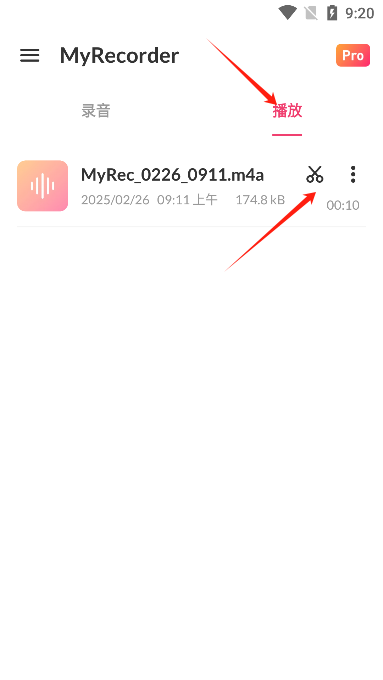
5、裁剪的音频可以免费保存到本地

1.安装并打开MyRecorder之后,点击左上角【三】打开侧边栏。

2.在打开的侧边栏中找到【主题】一项。

3.弹出【主题】窗口之后,大家就能够根据自己的需要来更换选择了。
软件提供了【亮色模式】【暗色模式】【追踪系统】三种,完成修改之后点击右下方【选择】按钮就设置完成了。

1.同样是在MyRecorder的侧边栏中,找到【设置】一项并点击。

2.跳转到【设置】页面后就能够在页面底部找到【文件名前缀】的修改选项。

3.在【文件名前缀】的修改窗口,大家输入新的前缀内容后点击红色的【保存】按钮就修改完成了。

MyRecorder是一款功能强大、实用便捷的录音软件。它提供高质量的录音功能,支持多种音频文件类型,方便用户编辑和保护录音文件。此外,MyRecorder还具有多种实用功能,如语音转文字、录音管理等,为用户提供更加便捷的录音体验。总体来说,MyRecorder是一款非常优秀的录音软件,值得推荐给广大用户使用。